WINCC归档、报警记录、曲线的操作
- 格式:ppt
- 大小:2.64 MB
- 文档页数:16
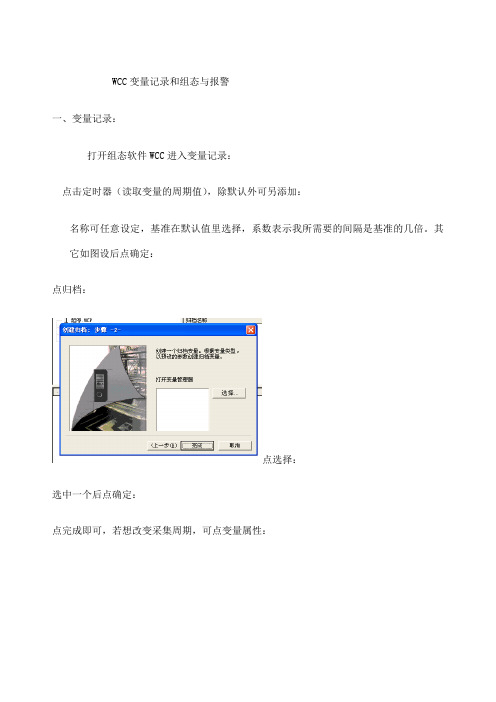
WCC变量记录和组态与报警
一、变量记录:
打开组态软件WCC进入变量记录:
点击定时器(读取变量的周期值),除默认外可另添加:
名称可任意设定,基准在默认值里选择,系数表示我所需要的间隔是基准的几倍。
其它如图设后点确定:
点归档:
点选择:
选中一个后点确定:
点完成即可,若想改变采集周期,可点变量属性:
可分别设置采集、归档/显示时间。
此为参数。
此为显示,若点击直接组态,则会有上下限值设定,当超限时画面只显示上下最大限值。
归档组态为默认,不用去改动设置。
完成后再保存。
另需在计算机属性的起动里要给变量记录系统打勾才能正常调用。
2、曲线组态:
点击画面编辑器里的控件:
双击出现的画面:
+为添加曲线-为减少曲线。
名称可填写中文的实际名。
选择归档/变量:
双击选中的变量可查看变量类型最后点确定:
一般选择线性连接,再选定线性粗细。
电击常规:
窗口标题为画面的总名称,显示标尺为鼠标点到曲线任一点时都自动读出该点数据;公共X轴一般为时间轴共用,Y轴若数据范围一样也可共用。
时间范围需选择。
标签可标中文实名;范围选择以实际值上下限填入,如0——150;标尺小数位为Y轴分度小数位;小数位为显示数据小数位。
点击确定后完成:
3、查找历史曲线:
在时间轴里点击
再在选择时间里点击选择时间里的要调看的时间段。
运行WCC当中若要改变画面可观度可点击分配参数重新设定:。
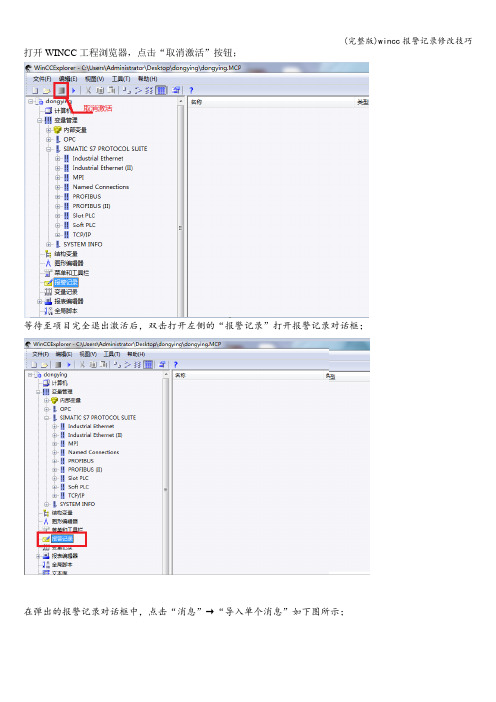
打开WINCC工程浏览器,点击“取消激活”按钮;
等待至项目完全退出激活后,双击打开左侧的“报警记录”打开报警记录对话框;在弹出的报警记录对话框中,点击“消息”→“导入单个消息”如下图所示;
在“导入消息"对话框中,文件选择DY.txt,模式选择“只导入新的消息”,再点击“导入"按钮,即可以开始导入新的消息;
当消息导入完成后,便弹出下图的对话框,点击“关闭”按钮即可。
导入后,增加了如下图红色区域的几条消息,检查导入的是否正确。
按下图修改归档时间,右击“消息归档”选择“属性”,弹出如下对话框,只需修改“所有归档分段的时间范围”,将周改为月。
最后点击“报警记录"窗口中的工具栏的保存按钮,保存修改,关闭“报警记录”窗口。
点击WINCC工程浏览器的“激活"按钮,再次激活项目即可。

自动化系统 > SIMATIC HMI人机界面 > HMI 软件 > SCADA 系统 SIMATICWinCC > SIMATICWinCC > 变量日志 > 常问问题WinCC V6.0 -- 确保变量归档/运行显示组态归档的曲线显示(WinCC V6.0)问题:故障排除和操作说明T1如何在运行时移动趋势控件?T2如何在运行时显示其它WinCC项目的归档T3如何在真实值的标尺窗口打开时进行定位?< /a>T4如何改变标尺窗口的字体大小?产品和系统功能P1为什么在线趋势控件在测量值曲线中绘制时间偏移线?P2为什么做缩放的时候有些曲线/值不显示?< /a>为什么"i" 和 "u"会和变量值一起显示?< /a>跳转到更新描述: FAQ 历史:解答:解答 T1:如何在运行时移动趋势控件?有两种可以在WinCC运行时控制趋势控件的方法:A.如果标题栏显示,使用“拖拽”。
左键点击标题栏并保持按下状态,然后拖动趋势控件,释放左键将它放到一个新的位置。
B.用脚本改变对象属性 "Properties > Geometry>Position X" 和/或 "Position Y"回到 问题解答 T2:如何在运行时显示其它WinCC项目的归档没有通过组态界面提供的解决方案。
可以使用ODK(Open Development Kit)功能合并其它项目归档。
关于ODK的更多信息可以来自:P3回到 问题解答 T3:如何在真实值的标尺窗口打开时进行定位?控件显示时,不能定位在线趋势控件内的标尺窗口到一个特定的位置。
标尺窗口的位置只能通过鼠标改变,不能使用函数。
也不能通过控件的设定改变其位置。
< br> 回到 问题解答 T4:如何改变标尺窗口的字体大小?现阶段不能改变标尺窗口的字体大小。
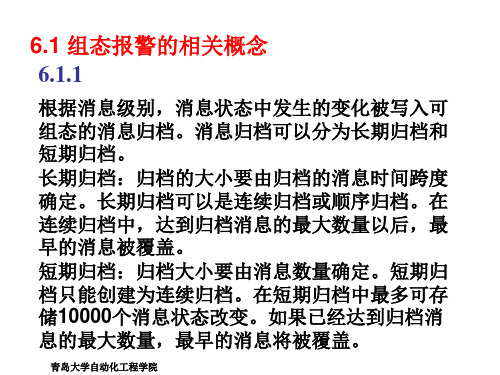

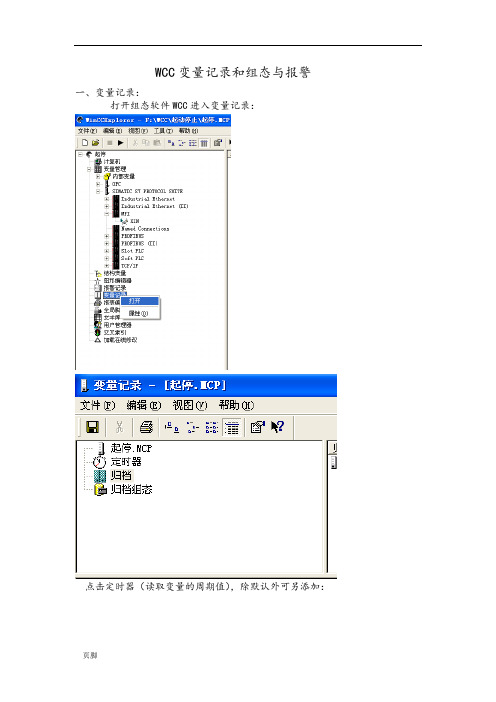
WCC变量记录和组态与报警
一、变量记录:
打开组态软件WCC进入变量记录:
点击定时器(读取变量的周期值),除默认外可另添加:
名称可任意设定,基准在默认值里选择,系数表示我所需要的间隔是基准的几倍。
其它如图设后点确定:
点归档:
点选择:
选中一个后点确定:
点完成即可,若想改变采集周期,可点变量属性:
可分别设置采集、归档/显示时间。
此为参数。
此为显示,若点击直接组态,则会有上下限值设定,当超限时画面只显示上下最大限值。
归档组态为默认,不用去改动设置。
完成后再保存。
另需在计算机属性的起动里要给变量记录系统打勾才能正常调用。
2、曲线组态:
点击画面编辑器里的控件:
双击出现的画面:
+为添加曲线-为减少曲线。
名称可填写中文的实际名。
选择归档/变量:
双击选中的变量可查看变量类型最后点确定:
一般选择线性连接,再选定线性粗细。
电击常规:
窗口标题为画面的总名称,显示标尺为鼠标点到曲线任一点时都自动读出该点数据;公共X轴一般为时间轴共用,Y轴若数据围一样也可共用。
时间围需选择。
标签可标中文实名;围选
择以实际值上下限填入,如0——150;标尺小数位为Y轴分度小数位;小数位为显示数据小数位。
点击确定后完成:
3、查找历史曲线:
在时间轴里点击
再在选择时间里点击选择时间里的要调看的时间段。
运行WCC当中若要改变画面可观度可点击分配参数重新设定:。
WinCC 项目管理器中打开变量记录。
在“变量记录”导航窗口中选择“归档组态”条目。
在数据窗口中,双击“低速变量记录”或“高速变量记录”。
“归档组态”对话框打开。
单击“备份组态”标签。
如果归档备份文件将包含签名,那么激活“激活签名”复选框。
与 WinCC 重新连接时,通过签名可使得系统能确定在交换后是否修改了归档备份文件。
如果要备份归档数据,则选中“激活备份”复选框。
此外,如果要在“目标路径”和“备选目标路径”两个目录下均保存已归档的数据,那么选中“备份到两个路径”复选框。
输入存储备份文件的目标路径。
网络路径也可作为目标路径。
在下列情况下使用“备选目标路径”:在备份介质上的存储空间已满;原始目标路径不可用,例如,由于网络出现故障;如果相关的系统消息已组态,则当指定的路径不可用时将输出消息。
单击“确定”以确认输入。
-------------------------------在 WinCC 项目管理器中打开报警记录。
在报警记录浏览窗口中选择“归档组态”选项。
在数据窗口中,选择“消息归档”,然后从弹出式菜单中选择“属性”命令。
“AlarmLogging”对话框打开。
选择“备份组态”标签。
如果已交换的归档数据要被签名,那么选中“激活签名”复选框。
与 WinCC 重新连接时,通过签名可使得系统能确定在交换后是否修改了归档备份文件。
如果要备份归档数据,则选中“激活备份”复选框。
此外,如果要在“目标路径”和“备选目标路径”两个目录下均保存已归档的数据,那么选中“备份到两个路径”复选框。
输入存储备份文件的目标路径。
网络路径也可作为目标路径。
在下列情况下使用“备选目标路径”:备份介质上的存储空间已被占用。
原始目标路径不存在,例如,由于网络出现故障。
如果相关的系统消息已组态,则当指定的路径不可用时将输出消息。
单击“确定”以确认输入。
wincc的归档数据存在项目中的ArchiveManager文件里。
把归档数据考出来备份。
系数:|2循环起始点 ------------------------------------- 片另外■启动系壻时訥发猬环©I 变蚩记录-时畔足〕編慣逗)机国凹W (H )点击定时器(读取变量的周期值),除默认外可另添加:h(Xi选中一个后点确定: 苻昴示网皆壬中,可U1在I 曰世中才瞒誓号的[亓或倍谍菇棒.总成即可,若想改变采集周期,可点变量属性:间。
参数。
—此为显示,若点击直接组态, 则会有上下限值设定,当超限时画面只显示上下最大限值。
归档组态为默认,不用去改动设置。
完成后再保存。
另需在计算机属性的起动里要给变量记录系统打勾才能正常调 用。
2、曲线组态:点击画面编辑器里的控件:可分 别设置采集、归档/显示时I 变量记录-[起停・WCC■量■■组态与扌EL 警5L文件逻)編辑⑧观閤豹帮肋⑧1、、变量记录: 打开组态软件1 1 1 1.意设定,基准在默认值里选择,系数表示我所所需要的间隔是基准的几倍。
点归档:唇 Z®冈'上限11^5:翊 (I)占 \\取消I L ■I n_IE I "Ei■进入变量记录:* L »L K p 州□它如点选择采 7 77 <1111F限制值|DT卩F电窗围UJ P ca*二^疔间和数值鞘[DO ||UI 雷规乎庫了 Y周2归V冈fixCC 鶴沁整件的应性TinCC 在疑趋静養件的辰ftf^LL 庄蛭趋势橙件的氏性----- —双击岀现的画面:Procs ssV^luGAr chProcs siValuaAr oh ProceszV A I US A T ch注变星类型 複拟量显示类型; 确定I 归档/变量:+为添加曲线-为减少曲线。
名称可填写中文的实际名。
选择取消J帮助双击选中的变量可查看变量类型最后点确定:般选择线性连接,再选定线| Tff Infill |-申 I-F73EX9C950C4娈量名称 线性连接点性粗细。
项目任务任务 : WinCC 归档/报警/报表1. 实验目的硬件及固件名称Name 订货号Order NumberPC 软件及版本名称Name 订货号Order Number STEP 7 Professional Edition6ES7 810-5CC08-0YA5 2004WinCC V6.0 SP3 6AV6 381-1BC06-0DV03. 实验流程与重点难点试验任务:4. 实验步骤之一:一.报警纪录和模拟量报警1.创建一个单用户2.创建若干内部变量。
3. 在变量管理中添加Simatic S7 Protocol suite,用于建立外部连接。
4. 外部连接中的MPI连接建立外部连接变量5.在报警纪录中,编辑系统块6.对消息类别编辑,定义不同级别的报警。
7.对于每个报警,指定消息变量和消息位(如消息位设为5),即当MW0的第五位(m0.4)置位为1时,引发报警,并出现相应的消息文本。
设置与WinCCflex同,可参考WinCCflex面板的报警文档。
而对于状态变量,是指引发报警时,对于指定的状态变量的第几个状态位的置位为1。
7.组态模拟量报警,工具_附加项_模拟量报警。
8.模拟量右键新建一个模拟量报警项目,然后编辑项目的属性,选择监视的变量,定义延迟时间。
延迟时间用于外部过程的扰动有可能使过程值瞬间超过限制值,设置延迟时间将使这一部分的报警不会产生。
注意延迟时间必须大于等于250ms。
“一条消息对应所有限制值”指所有限制值(上限还是下限,下面会设置)对应同一消息号。
号数可选9.对新建的模拟量报警项目建立上限和下限。
如图,点中项目右键新建。
定义上限或下限的值,当超过限制值,会引发模拟量报警。
10.在画面中编辑报警控制。
可以选择报警列表中显示的信息。
当WinCC运行时,报警的消息变量的位置位或模拟量报警的变量超过限制值时,报警窗口都会有相信显示。
具体设置如下11.使用Step7中的Simulation,模拟变量。